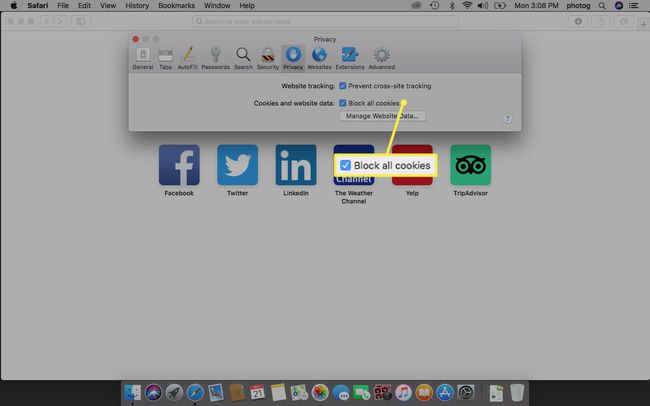브라우저에서 쿠키를 활성화하는 방법
알아야 할 사항
- 모든 브라우저는 약간 다르게 작동합니다. 지침은 데스크톱과 데스크톱에 따라 다를 수도 있습니다. 이동하는.
- 쿠키는 iPad, iPhone 및 iPod touch용 Chrome에서 기본적으로 활성화되어 있습니다. 대부분의 브라우저에서는 이러한 선택을 할 수 있습니다.
이 문서에서는 Google Chrome, Firefox, Microsoft Edge, Internet Explorer 및 Safari에서 쿠키를 활성화하는 방법을 설명합니다. 당신은 선택할 수 있습니다 쿠키 비활성화 대신에.
iOS 및 Android용 Chrome에서 쿠키를 활성화하는 방법
iOS 기기에 능숙합니다. Chrome은 자동으로 쿠키를 활성화합니다. (이를 비활성화할 수 없으므로 시도하지 마십시오.)
Android용 Chrome에서 쿠키를 활성화하려면 아래 단계를 따르세요.
-
Chrome의 오른쪽 상단으로 이동하여 세 개의 점.
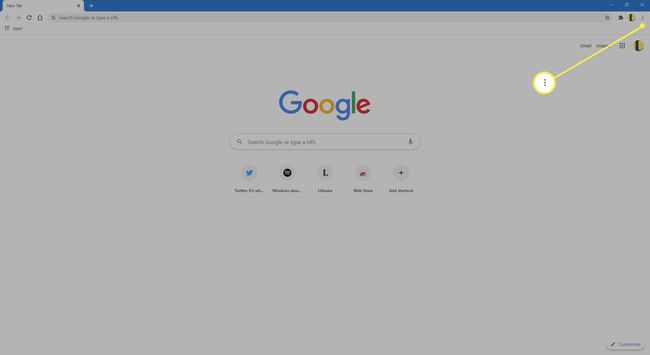
-
수도꼭지 설정.
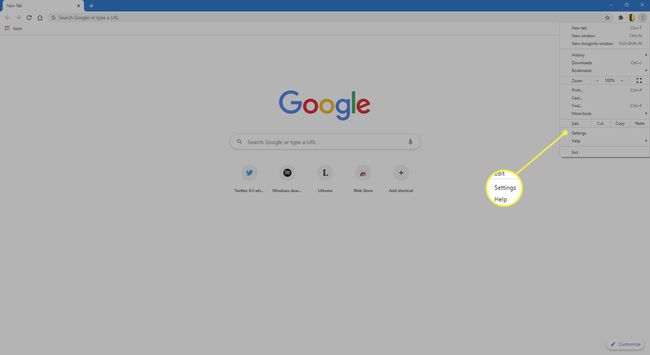
-
아래로 스크롤 고급의 그리고 탭 사이트 설정.
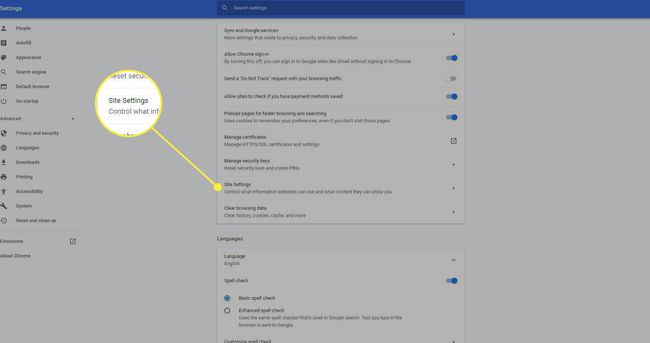
-
수도꼭지 쿠키 및 사이트 데이터.
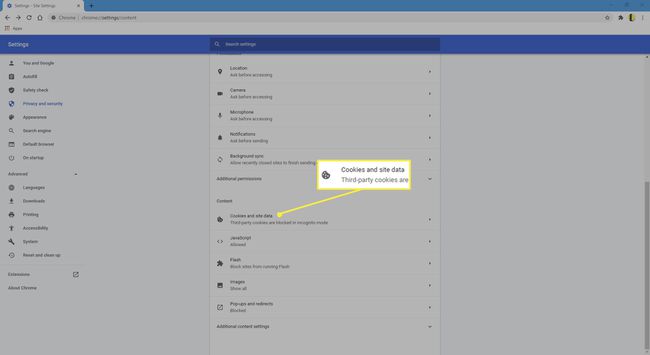
-
선택하다 모든 쿠키 허용.
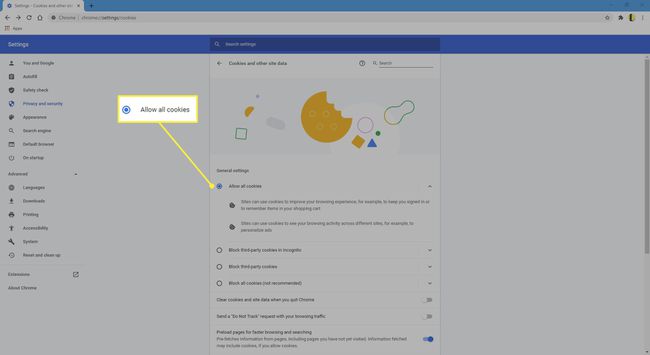
선택 타사 쿠키 차단 광고주가 온라인 행동 추적.
크롬을 사용하지 않습니까? 쿠키 활성화 방법 알아보기 다른 안드로이드 브라우저.
데스크톱 및 노트북용 Chrome에서 쿠키를 활성화하는 방법
Windows, Mac, Linux 및 Chromebook용 Chrome에서 쿠키를 활성화하려면:
-
Chrome 주소 표시줄로 이동하여 다음을 입력합니다. chrome://settings/content/cookies.
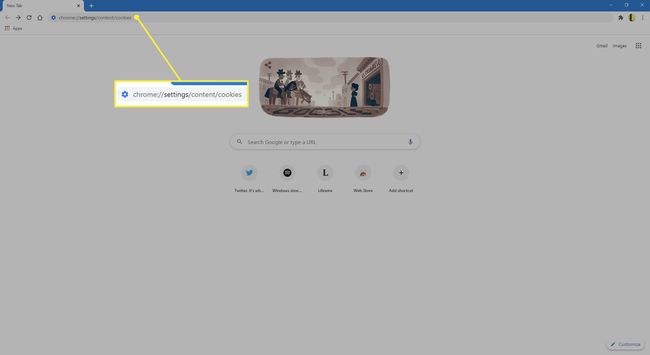
-
켜 사이트에서 쿠키 데이터를 저장하고 읽을 수 있도록 허용 비녀장.
특정 웹사이트에 대한 쿠키를 차단하려면 블록 섹션을 선택하고 추가하다. 그런 다음 차단할 URL(현재 차단 목록이라고 함)을 입력합니다.
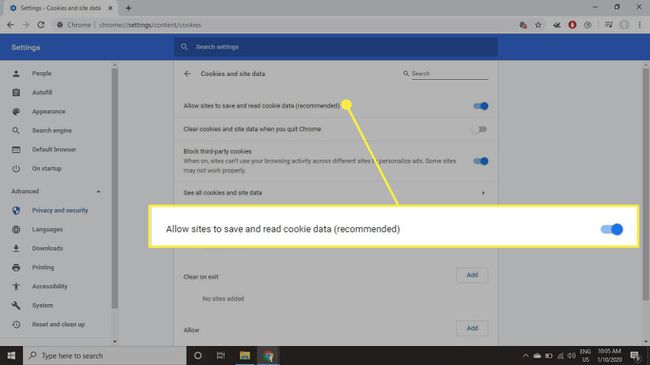
Mozilla Firefox에서 쿠키를 활성화하는 방법
Firefox 데스크톱 버전에서 쿠키를 활성화하려면:
-
Firefox 주소 표시줄로 이동하여 다음을 입력합니다. 정보: 기본 설정.
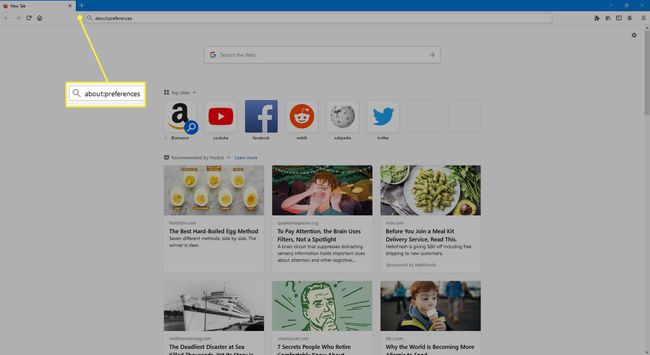
-
왼쪽 메뉴 창으로 이동하여 개인 정보 및 보안.

-
아래로 스크롤 쿠키 및 사이트 데이터 섹션을 지우고 Firefox가 닫힐 때 쿠키 및 사이트 데이터 삭제 확인란.
선택하다 권한 관리 특정 사이트에 대한 쿠키를 차단하거나 허용합니다.
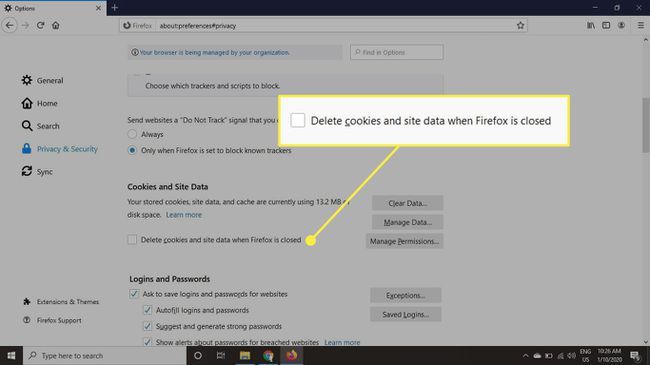
iOS용 Mozilla Firefox에서 쿠키를 활성화하는 방법
iPhone 또는 iPad의 Firefox에서 쿠키를 활성화하려면:
Firefox를 열고 메뉴 (세 개의 수평선).
수도꼭지 설정.
아래로 스크롤하여 탭 데이터 관리.
-
켜 쿠키 비녀장.
Android용 Firefox에서 메뉴 > 설정 > 은둔 > 쿠키. 선택하다 활성화됨 모든 쿠키를 허용합니다. 선택하다 사용, 추적 쿠키 제외 방문하는 웹사이트의 쿠키를 허용합니다. 선택하다 타사를 제외하고 활성화됨 일반 쿠키는 허용하지만 광고 쿠키는 허용하지 않습니다.
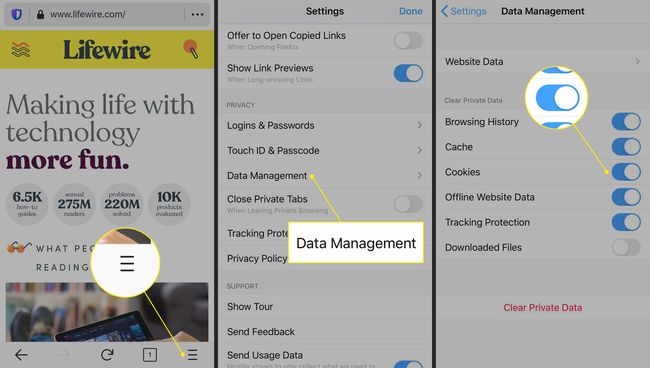
Microsoft Edge에서 쿠키를 활성화하는 방법
데스크톱의 Edge 브라우저에서 쿠키를 활성화하려면:
-
오른쪽 상단 모서리로 이동하여 선택 설정 등 (점 세 개). 그런 다음 선택 설정.
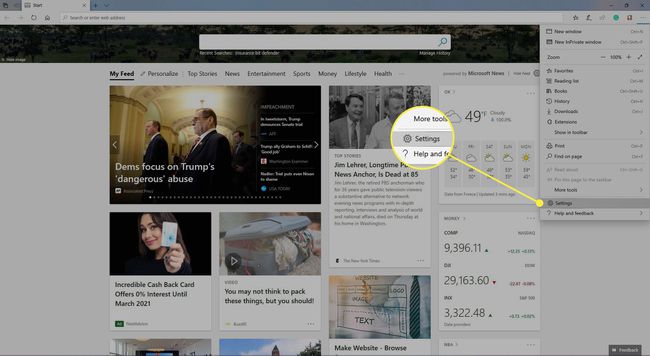
-
왼쪽 메뉴 창으로 이동하여 사이트 권한. 그런 다음 사이트 권한 창 및 선택 쿠키 및 사이트 데이터.
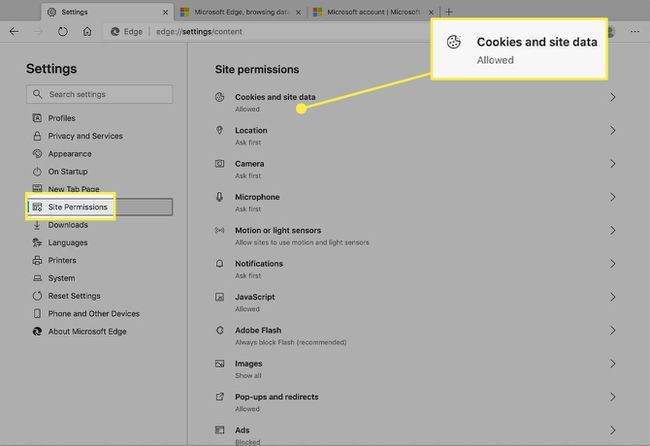
-
켜 사이트에서 쿠키 데이터를 저장하고 읽을 수 있도록 허용 비녀장.
특정 사이트의 쿠키를 차단하려면 다음으로 이동하십시오. 블록 섹션 및 탭 추가하다. 그런 다음 사이트의 URL을 입력합니다.
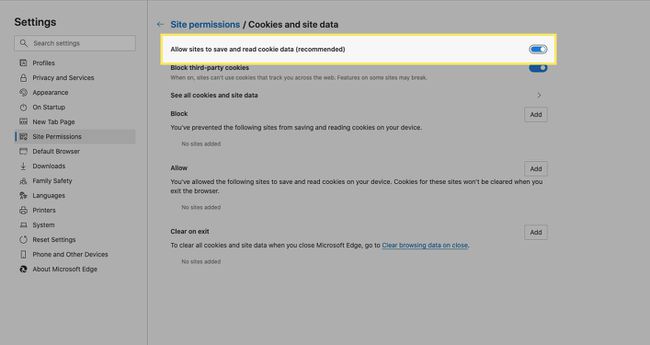
Internet Explorer 11에서 쿠키를 활성화하는 방법
쿠키를 허용하려면 IE 11 Windows 컴퓨터에서:
-
IE의 오른쪽 상단으로 이동하여 설정 (기어 아이콘). 그런 다음 선택 인터넷 옵션.
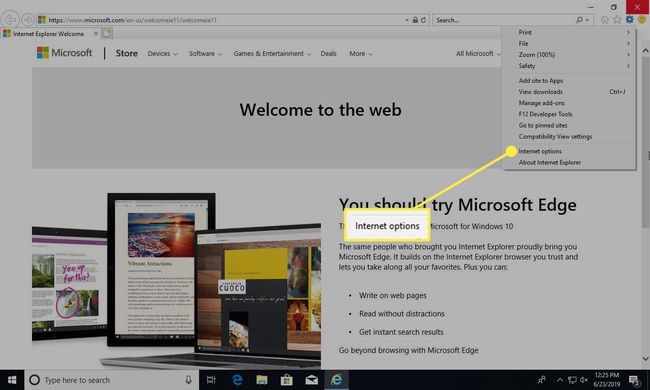
-
에서 인터넷 옵션 대화 상자로 이동 은둔 탭.
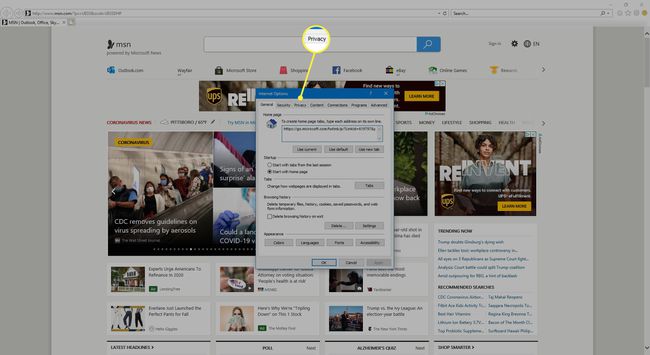
-
선택하다 고급의.
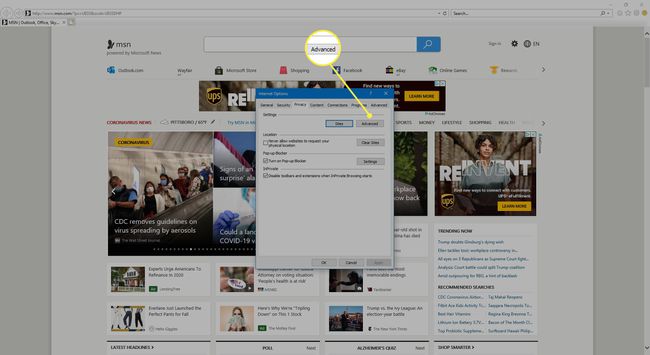
-
아래의 자사 쿠키 그리고 타사 쿠키 섹션, 선택 수용하다. 그런 다음 선택 좋아요.
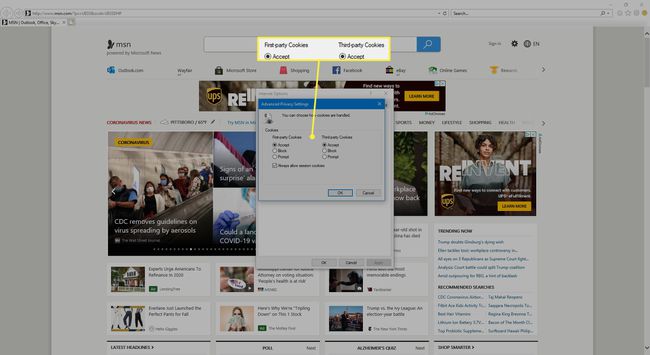
iOS용 Safari에서 쿠키를 활성화하는 방법
쿠키를 허용하려면 기본 iOS 웹 브라우저:
장치의 설정 앱.
선택하다 원정 여행.
-
끄기 모든 쿠키 차단 비녀장.
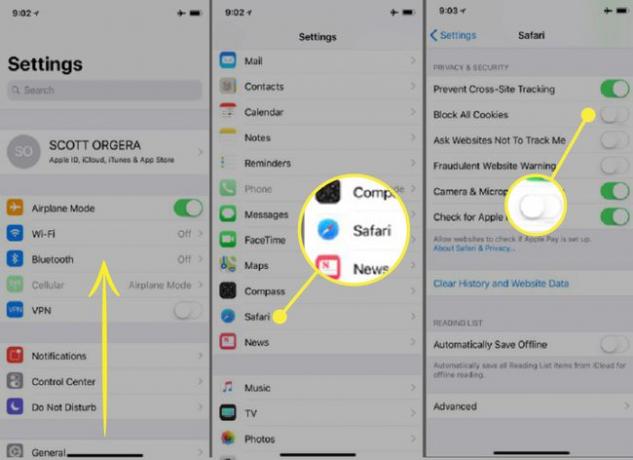
Mac의 Safari에서 쿠키를 활성화하는 방법
Mac에서 Safari용 쿠키를 활성화하려면:
-
선택하다 원정 여행 > 기본 설정.

-
로 이동 은둔 탭.
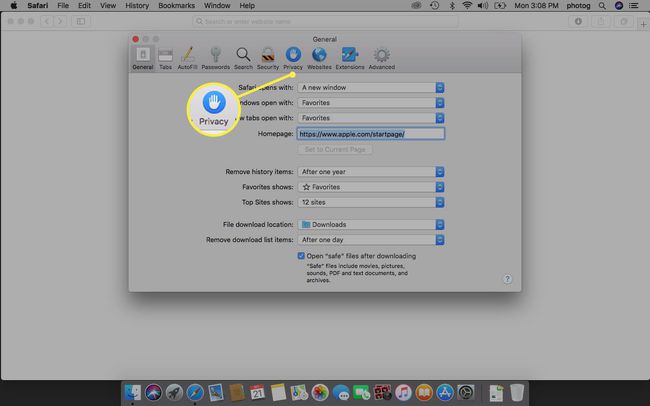
-
에서 쿠키 및 웹사이트 데이터 섹션, 지우기 모든 쿠키 차단 확인란.